Qué es y cómo funciona Snapchat

¿Qué es Snapchat?
Snapchat es una aplicación de mensajería instantánea disponible para plataformas Android e iOS, aunque para Windows Phone también existe una app no oficial.
Pero Snapchat no es una app de mensajería al uso. Su factor diferenciador con respecto al resto de aplicaciones es el dinamismo que le aporta la fugacidad de sus mensajes ya que estos, solo se mantienen visibles durante un determinado periodo de tiempo tras el cual se autodestruyen y desaparecen de tu dispositivo.
Este ritmo frenético de envío de mensajes, fotos y vídeos con fecha de caducidad a corto plazo, ha tenido una especial acogida entre un perfil de usuarios más jóvenes, que lo han visto una alternativa mucho más versátil que la que podrían ofrecer otras aplicaciones.
A continuación, te mostramos cómo usar Snapchat.
Regístrate en Snapchat
Como en tantas otras apps de mensajería, el primer paso será registrarse en la app. Hacerlo es muy sencillo y no te llevará más de un par de minutos.
Tras instalar Snapchat en tu smartphone, iníciala y haz clic sobre Registrarse. A continuación, deberás completar los tres campos que se te solicitan: dirección de correo electrónico válida, a la que más tarde te enviarán un correo con un enlace que debes pulsar para verificar tu cuenta, una contraseña de al menos 8 caracteres y tu fecha de nacimiento.
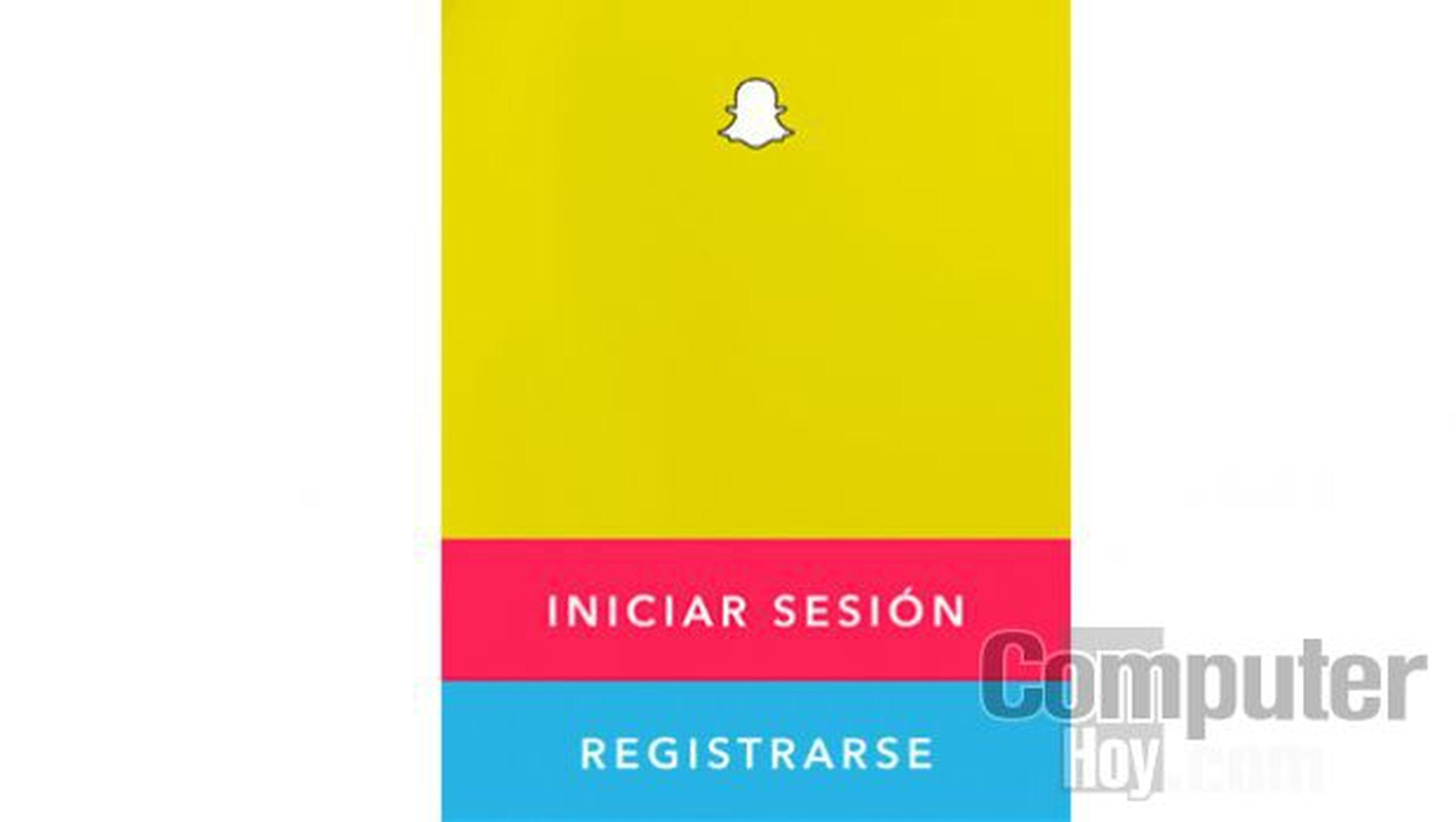
Tras esto deberás elegir un nombre de usuario que no esté ya en uso y, si quieres, asociar tu número de teléfono a Snapchat para poder encontrar más fácilmente a tus amigos y contactos en Snapchat. Si no quieres insertarlo, te pedirá que selecciones una serie de fotos que contienen el fantasma de Snapchat.
Tras esto, la app te mostrará cuales de tus contactos ya usan Snapchat y podrás añadirlos a tu lista de amigos pulsando sobre +Añadir.
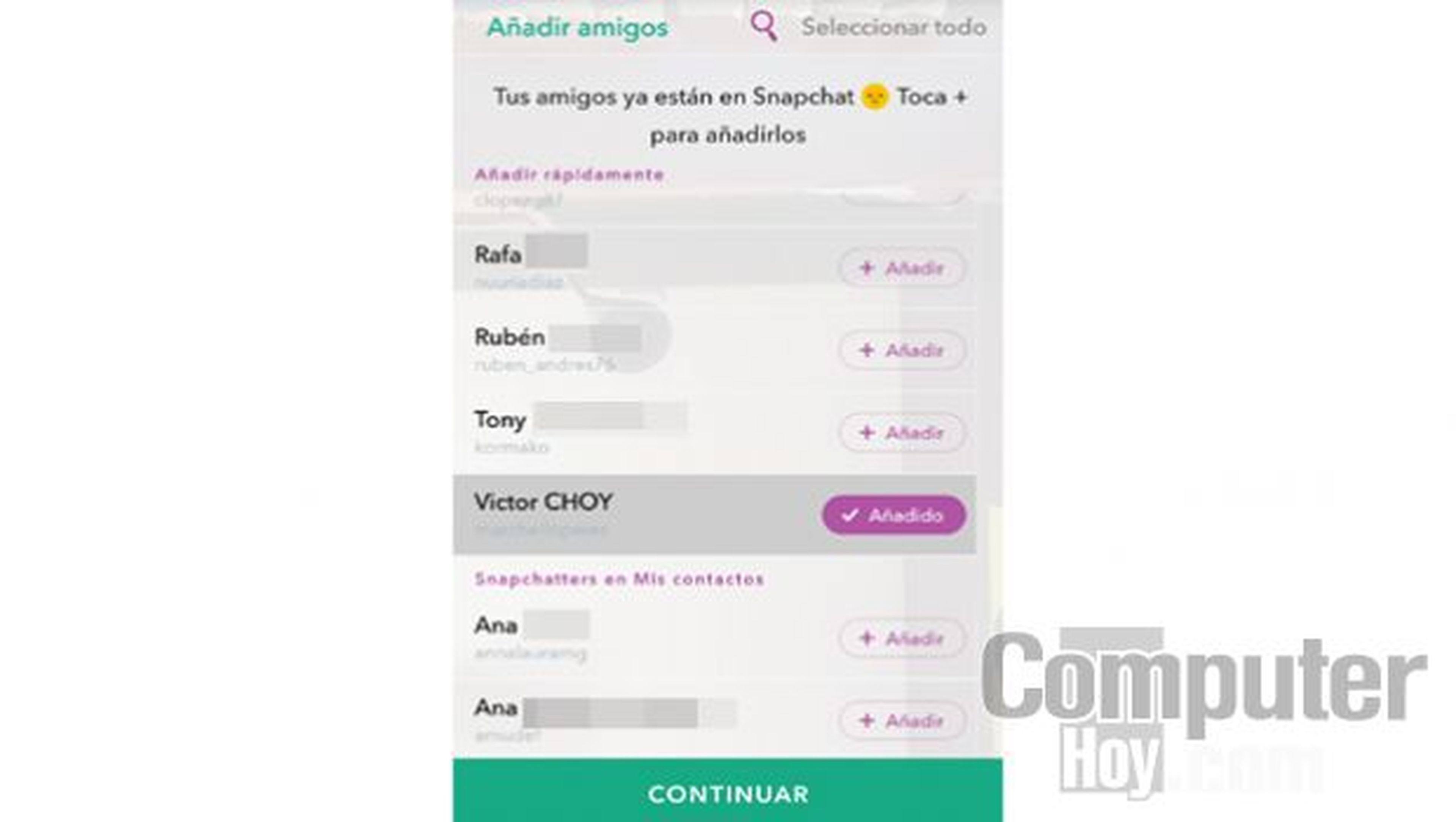
Una vez añadidos los primeros contactos en Snapchat, ya puedes comenzar a utilizar la Snapchat y enviar una foto o vídeo a alguno de ellos.
Envía una foto o vídeo con Snapchat
Enviar una foto con Snapchat es una de las cosas más sencillas, ya que toda su interfaz gira en torno a ello.
Lo primero será elegir entre utilizar la cámara frontal para hacerte un selfie, que es la que está activada por defecto, o utilizar la cámara trasera de tu dispositivo para hacer una foto. Puedes cambiarla pulsando el botón de cambio de cámara de la esquina superior derecha.
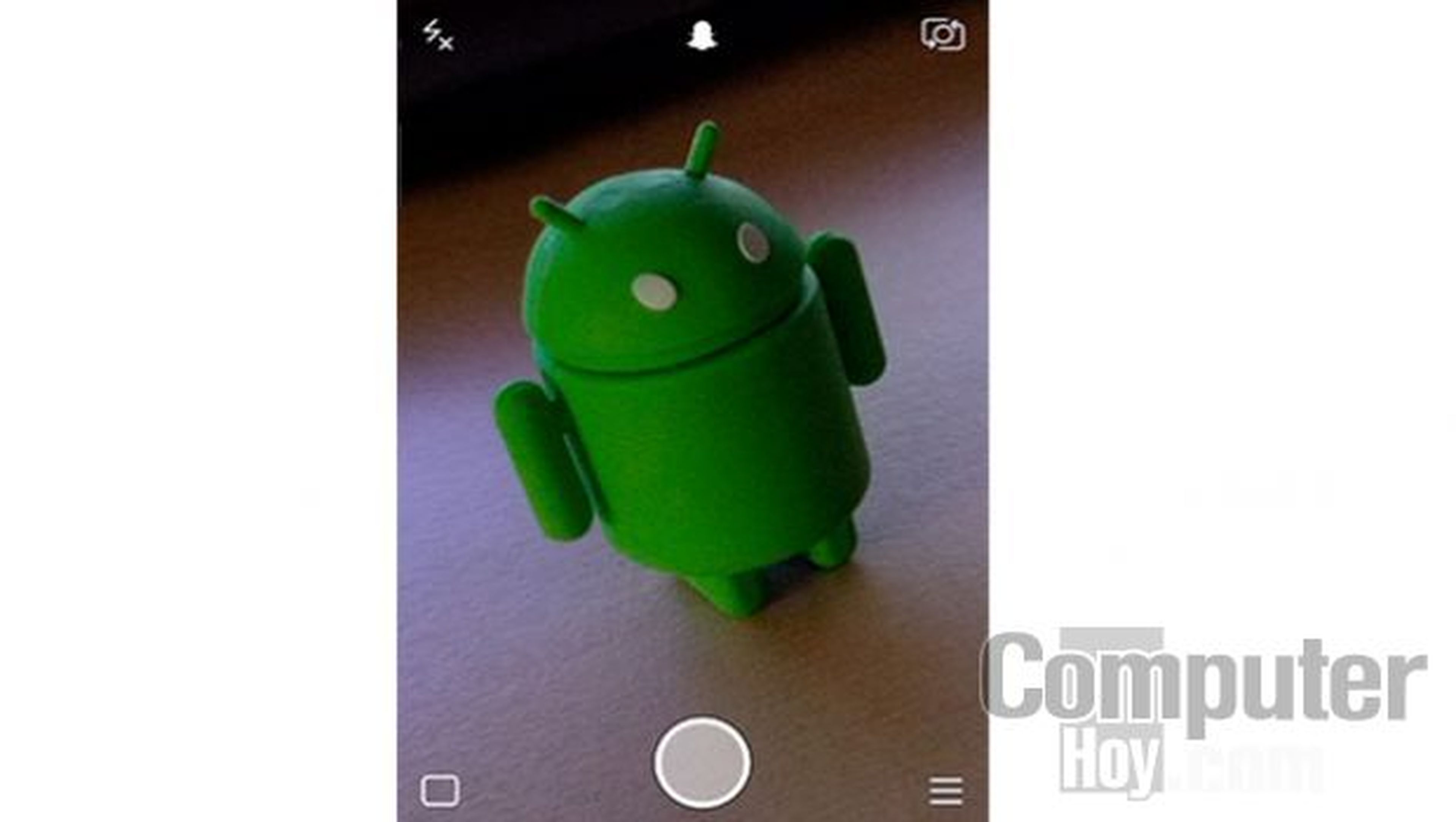
La iluminación también es importante para las fotos, por lo que pulsando el botón de control del flash de la esquina superior izquierda podrás activarlo, desactivarlo o dejar que la app decida cuándo debe dispararse.
Después, pulsa sobre el botón central de disparo para hacer una foto. Si mantienes la pulsación se activará el modo vídeo de Snapchat y se comenzará a grabar un vídeo mientras mantengas pulsado el botón.
Cuando termines, podrás añadir a tu foto de Snapchat un texto, un emoji o un dibujo a mano utilizando las herramientas de la parte superior de la pantalla. Por otro lado, si deslizas el dedo de izquierda a derecha de la pantalla, podrás aplicar filtros a la foto de Snapchat.
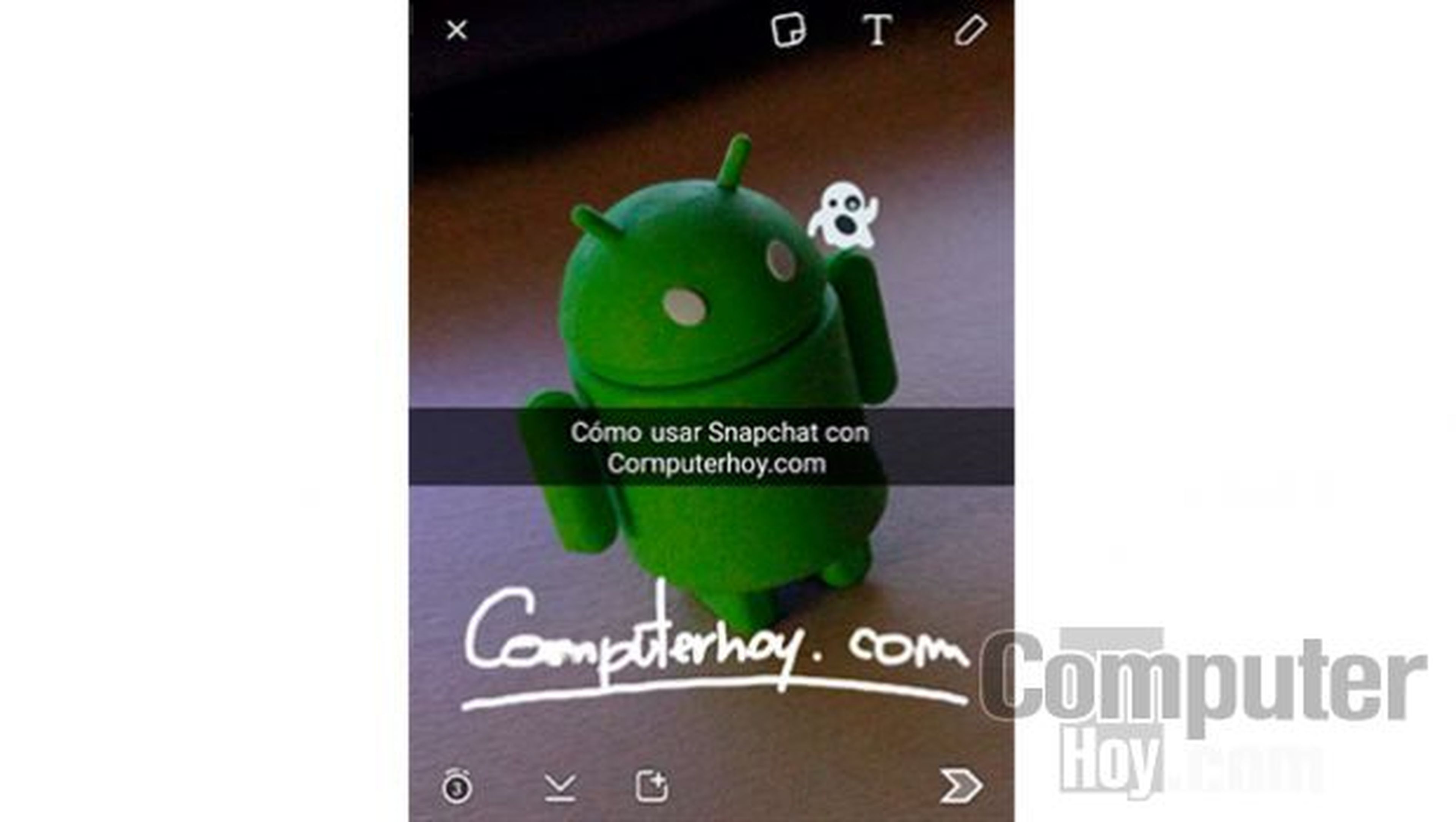
En la parte inferior encontrarás las opciones de envío. Con el primer icono de la izquierda podrás establecer el tiempo de visualización de esa foto en el dispositivo de tu amigo. El segundo icono permite descargar esa imagen en tu dispositivo, mientras que el tercer botón permite añadirlo a tu Historia.
La Historia de Snapchat es algo así como el equivalente a tu muro o Timeline, en el que se muestran de forma cronológica y durante 24 horas, las fotos o vídeos que selecciones creando una historia. Estas fotos podrán ser vistas por tus amigos tantas veces como quieran durante esas 24 horas luego, al igual que todas las fotos de Snapchat, desaparecerán y ya no las podrán ver. Más adelante te contaremos más sobre Historia.
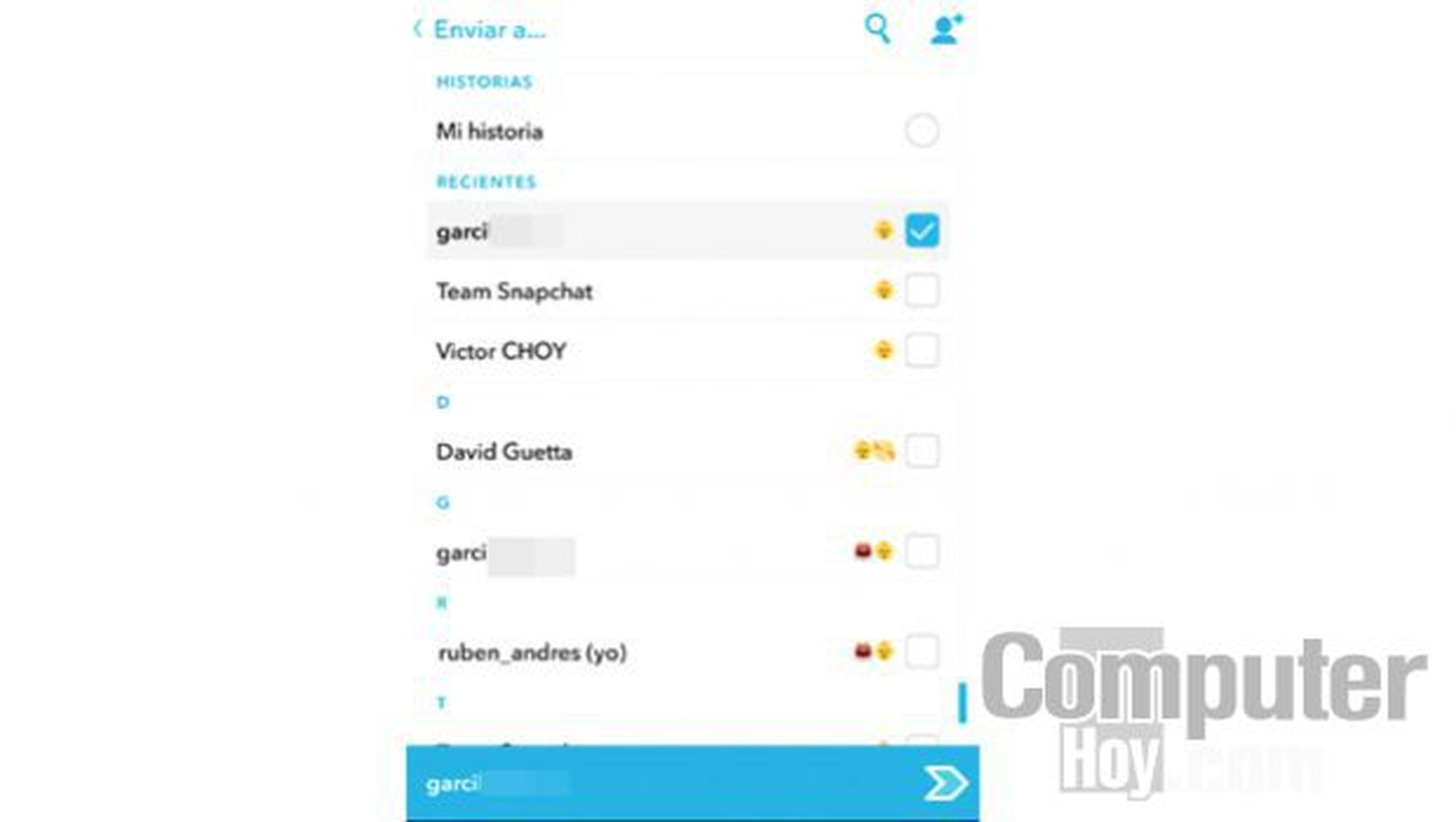
Pero si lo que quieres es enviar esa foto a un amigo en concreto, pulsa sobre la flecha para continuar y marca a qué amigos quieres enviarles la foto. Después, vuelve a pulsar la flecha y la foto se enviará a los contactos seleccionados.
Aplica efectos a tus snaps con las lentes de Snapchat
Una de las funciones más divertidas de Snapchat son las lentes de su cámara, que te permitirán aplicar efectos especiales a tus fotos y vídeos.
Si quieres utilizar las lentes de Snapchat en tus fotos, enfoca la cámara hacia tu cara o la de algún amigo y realiza una pulsación prolongada sobre la zona de la cara para que Snapchat la detecte.
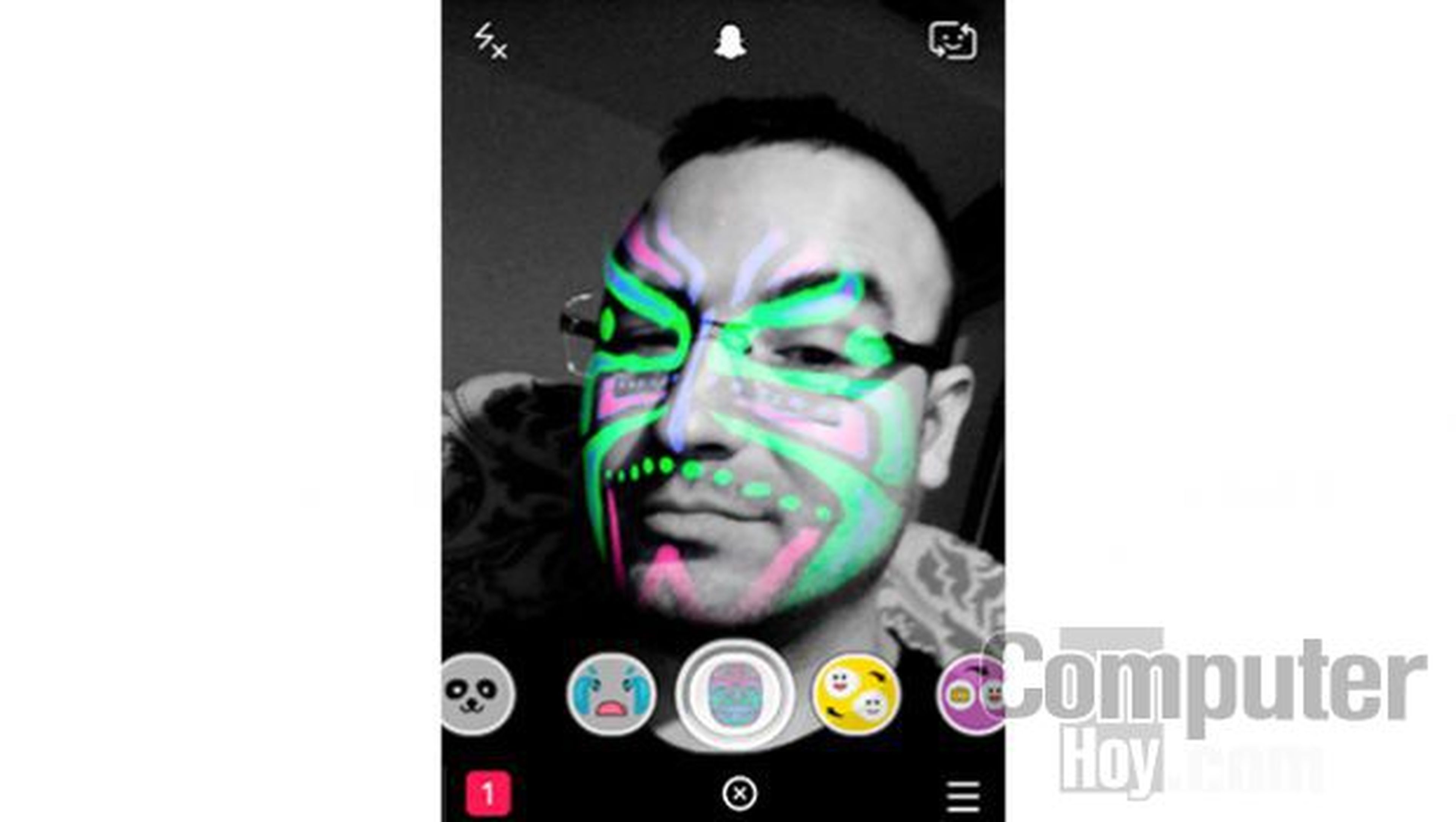
A continuación, se mostrarán una serie de lentes en la parte inferior de la pantalla. Cada una de ellas creará un efecto diferente. Deslízalas para probar cual es la que más te gusta y sigue las instrucciones de pantalla ya que para que se activen algunas te pedirán abrir la boca, levantar las cejas, etc.
Añade a nuevos amigos a Snapchat
Una de las formas para añadir amigos a Snapchat es vinculando tu número de teléfono, pero hacerlo no es estrictamente necesario, existen otras formas para añadir nuevos amigos a Snapchat, aunque no los tengas en tu lista de contactos.
Para conseguirlo tendrás que acceder a la pantalla de tu cuenta de Snapchat. Haz lo pulsando sobre el fantasma de Snapchat de la parte superior de la pantalla de cámara o deslizando la pantalla hacia abajo.

En esta pantalla, pulsa sobre la opción Añadir amigos y se mostrarán las distintas formas de añadir nuevos amigos en Snapchat. Para algunas necesitarás que tu amigo esté presente, pero para otras solo necesitarás saber su nombre de usuario de Snapchat.
Una de las más sencilla y fáciles es añadir amigos por Snapcódigo.
Para ello necesitas que tu amigo esté contigo ya que deberás escanear su smartphone. En el smartphone de tu amigo, accede a la pantalla de su cuenta de Snapchat pulsando sobre el fantasma de la parte superior o deslizando la pantalla hacia abajo para ver el snapcode de tu amigo.
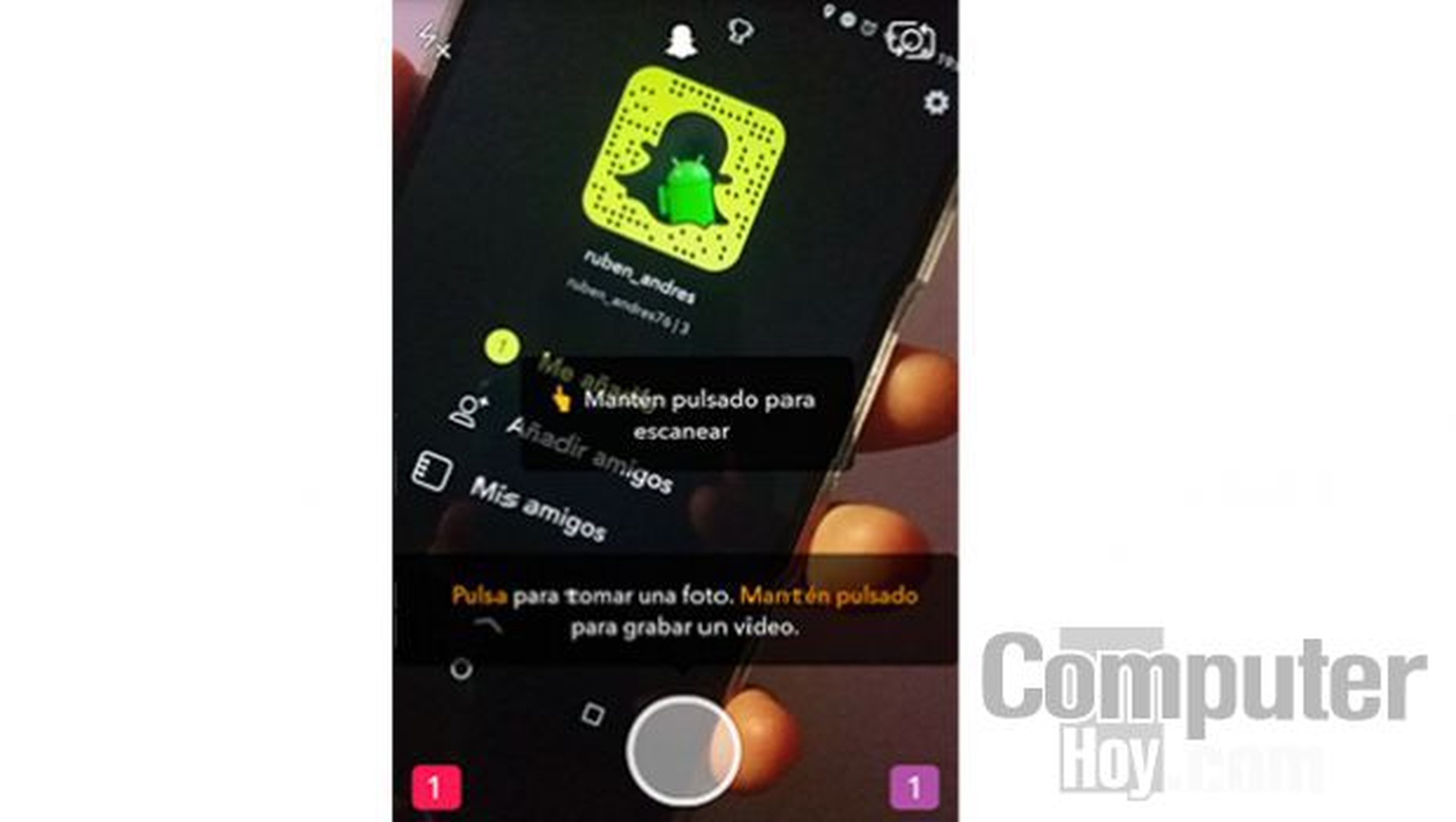
El Snapcode de Snapchat no es más que un código QR que se utiliza como marco amarillo alrededor de la imagen de perfil de Snapchat. Después, desde tu smartphone, en la pantalla de cámara de Snapchat, enfoca el snapcode de tu amigo y pulsa sobre él. Automáticamente detectará al nuevo amigo y te ofrece la posibilidad de añadirlo a tus contactos en Snapchat.
Otra forma de añadir amigos a Snapchat es buscándolos por su nombre de usuario. Para ello, pulsa sobre la opción Añadir por nombre de usuario. Después, escribe el nombre de usuario de tu amigo y se mostrará debajo. Toca sobre +Añadir y se añadirá a tu lista de amigos en Snapchat. Fácil ¿verdad?
Chatea con tus amigos en Snapchat
Además de enviar fotos y vídeos con fecha de caducidad a tus amigos, también puedes chatear con tus amigos desde el chat de Snapchat.
Para acceder a la pantalla de chats, sitúate en la pantalla de cámara de Snapchat y desliza el dedo desde el lateral izquierdo de la pantalla hacia el centro o pulsa sobre el cuadrado de la parte inferior izquierda.
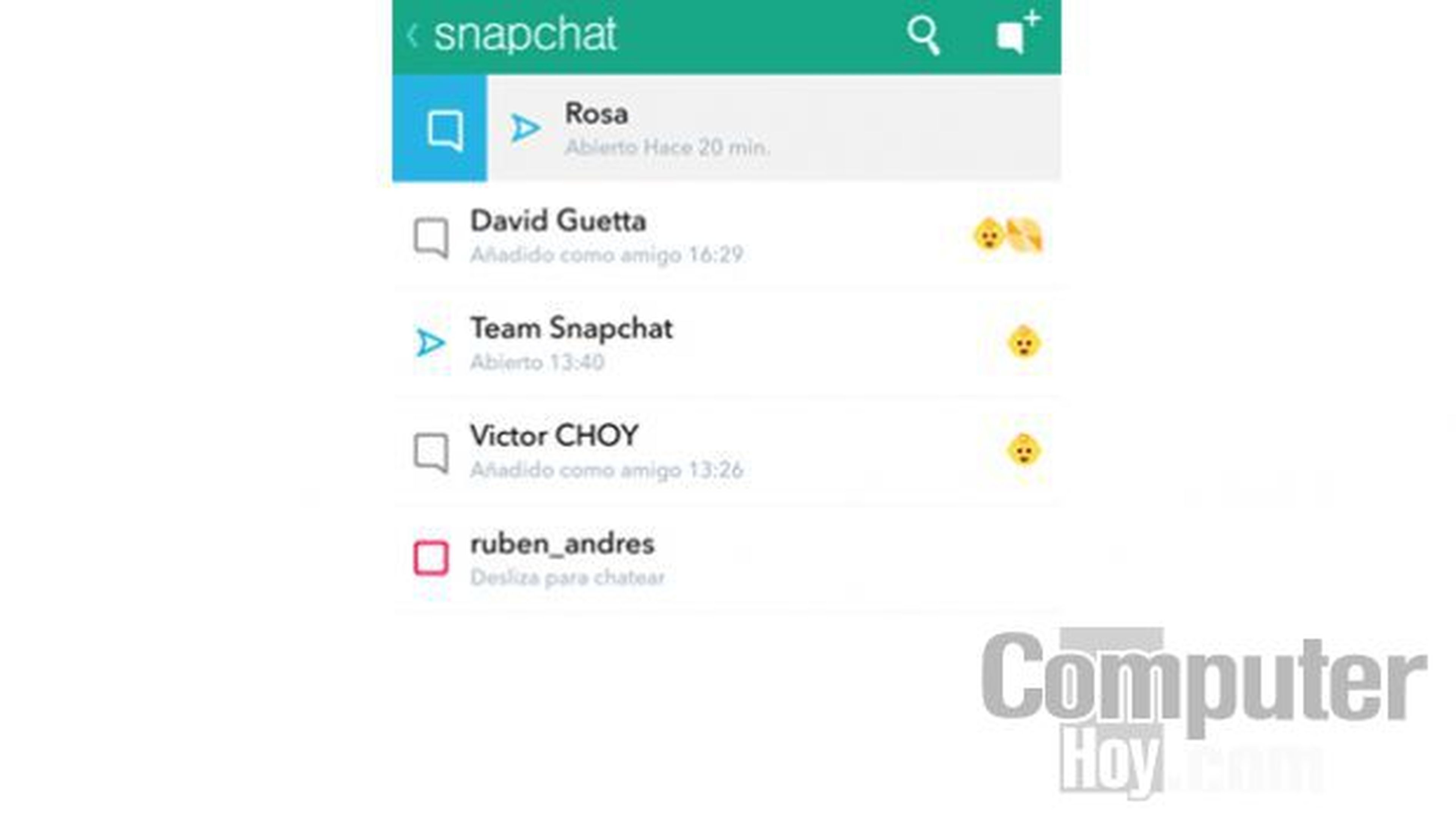
Aquí se mostrarán los últimos contactos con los que has interactuado. Pulsa sobre alguno de ellos y desliza el dedo hacia la derecha para iniciar un chat con ese contacto. Si no está en esa lista de contactos recientes, toca sobre el icono de Chat que encontrarás en la esquina superior derecha y selecciona con qué amigo quieres chatear.
Una vez en el chat, puedes enviarle texto, imágenes que tengas guardadas en tu móvil o emojis y dibujos, pero también podrás hacer llamadas y videollamadas desde el chat de Snapchat, o enviarle un snap rápido desde los controles que encontrarás en la barra inferior de opciones.
Si mientras estás escribiendo aparece un punto azul al final del chat, significa que tu amigo está en línea y leyendo el chat en ese momento.
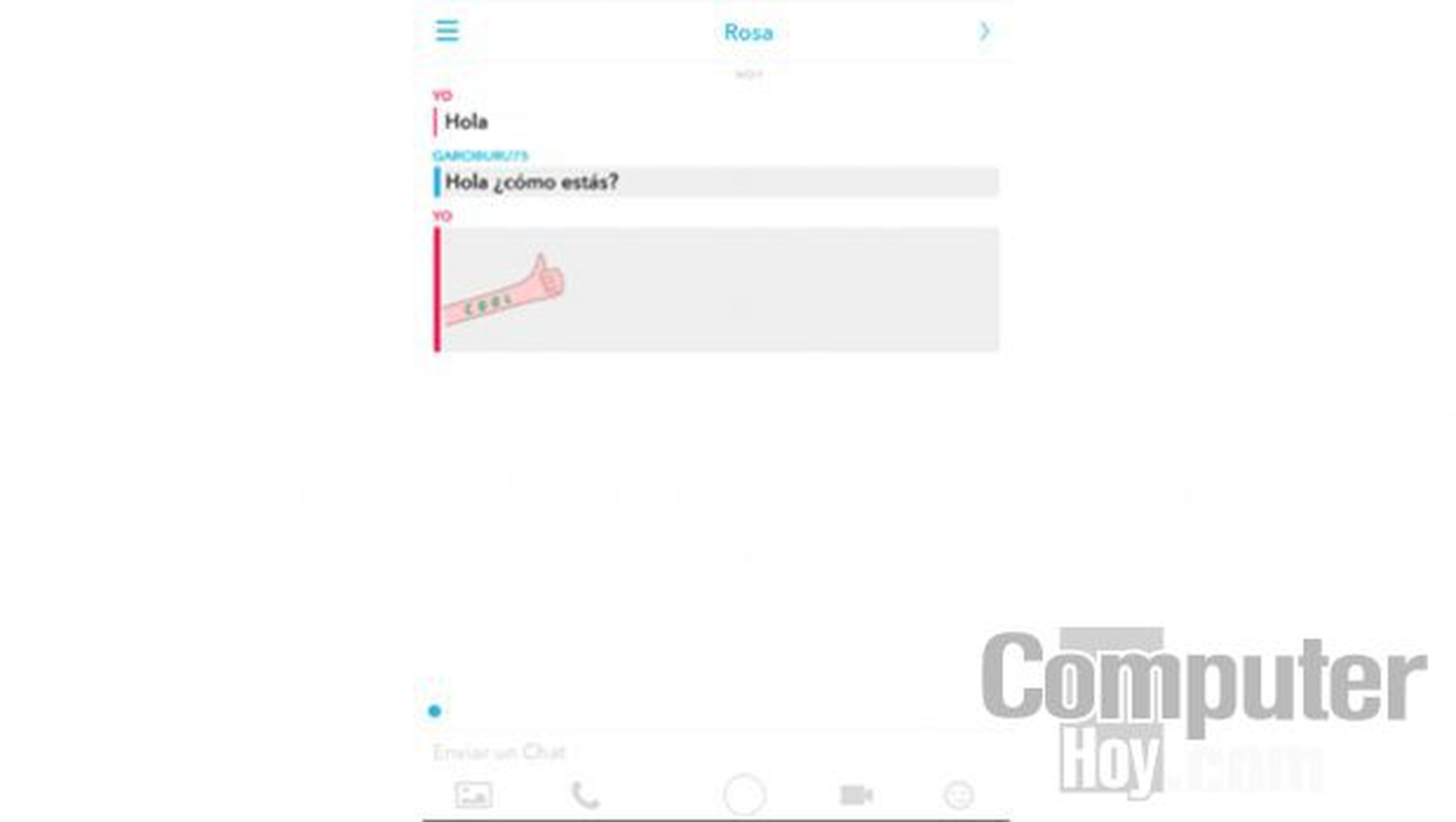
Al igual que el resto de elementos de Snapchat, cuando cierres el chat, todo lo que contenía desaparece, a no ser que hagas una captura de pantalla o hagas una pulsación larga sobre un determinado mensaje.
Cuando guardes un mensaje del chat, este se mostrará con un fondo gris tanto en tu pantalla, como en la de tu amigo, por lo que él también sabrá que has guardado ese mensaje.
Encuentra las Historias de tus amigos
Antes te hemos comentado que podías crear Historias de Snapchat con tus snaps a modo de narración. Tus Historias se mantienen visibles durante 24 horas en las que tus amigos podrán verlas tantas veces como quieran e incluso comentarlas.
Para acceder tanto a tus historias como a las de tus amigos, desliza el dedo desde el lado derecho de la pantalla hasta el centro o toca sobre la esquina inferior derecha de la pantalla de cámara de Snapchat.
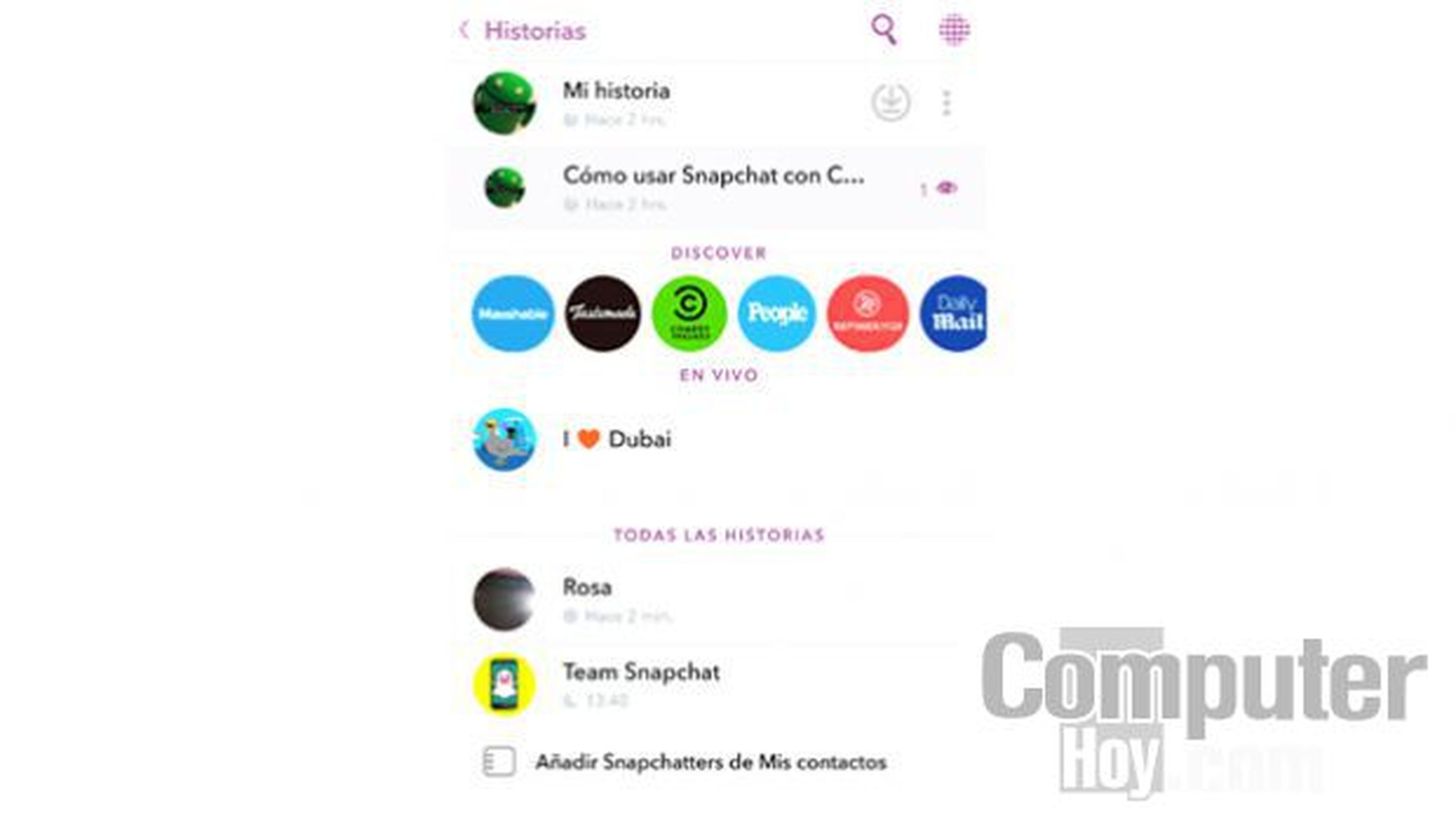
En esta pantalla verás las historias recientes de tus amigos, tus propias historias o acceder a las de los canales de empresas que están presentes en Snapchat.
Accede o busca una de las historias de tus amigos y toca sobre ella para verla. Si algo te gusta podrás enviarle un comentario al creador deslizando el dedo desde la parte inferior y escribiendo tu comentario. Éste le aparecerá a tu amigo en un nuevo chat junto al snap que comentaste.
Conoce cómo trabajamos en ComputerHoy.
Etiquetas: Vídeo, mensajería instantánea, Chat
